Wix Programas online: agregar y configurar programas online
3 min
En este artículo
- Paso 1 | Agrega la app de Programas online a tu sitio
- Paso 2 | Crea tu primer programa
- Paso 3 | Diseña las páginas del programa
Los programas online te permiten ofrecer cursos, talleres o sesiones de capacitación directamente en tu sitio web. Esto te ayuda a expandir tu alcance, involucrar a tu audiencia y generar ingresos adicionales. Al agregar Wix Programas online, puedes desarrollar una comunidad de alumnos y ayudarlos a alcanzar sus objetivos.
Por ejemplo, si tienes un blog de fitness, puedes crear una serie de videos de ejercicios y de planes de comidas y ofrecerle un programa de fitness completo a tu audiencia.
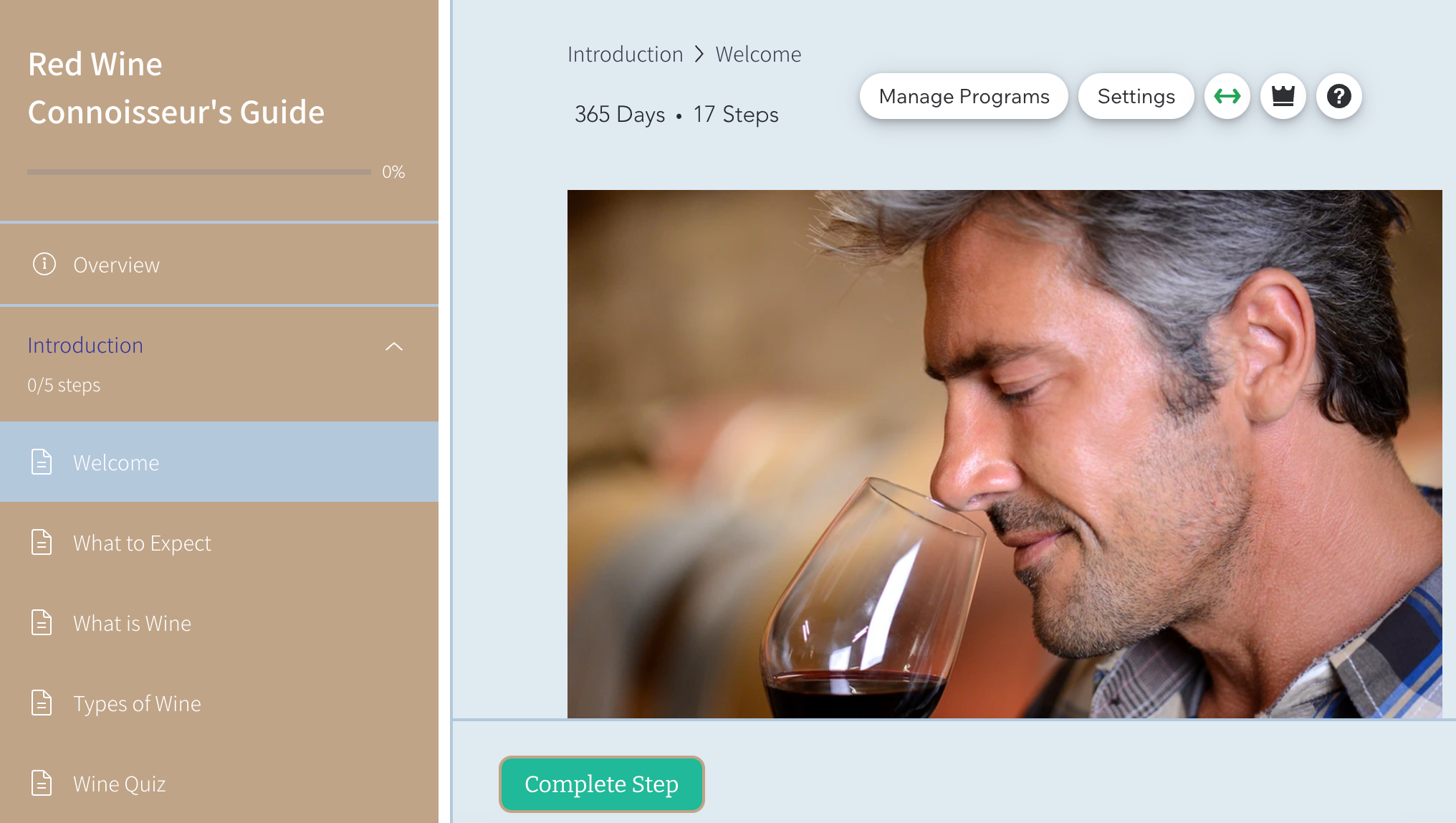
Paso 1 | Agrega la app de Programas online a tu sitio
Comienza por agregar la app Wix Programas online a tu sitio desde el Wix App Market. Puedes agregar la app desde el editor o desde la pestaña Apps en el panel de control de tu sitio.
Consejo:
Algunas plantillas de Wix ya incluyen Wix Programas online, lo que te facilitará el comienzo.
Editor de Wix
Editor de Wix Studio
Panel de control
- Ve al editor.
- Haz clic en Agregar apps
 a la izquierda del editor.
a la izquierda del editor. - Busca la app Wix Programas online en la barra de búsqueda.
- Haz clic en Agregar.
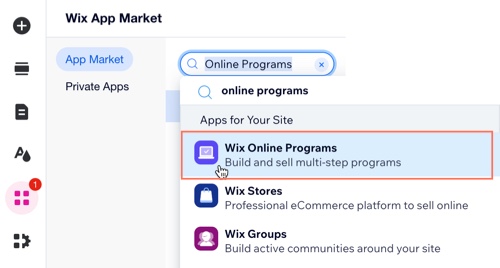
Paso 2 | Crea tu primer programa
Después de agregar Wix Programas online a tu sitio, podrás crear tu primer programa. Puedes usar una plantilla existente para cursos, desafíos de fitness o planes de entrenamiento personales. Como alternativa, puedes crear tu propio diseño desde cero.
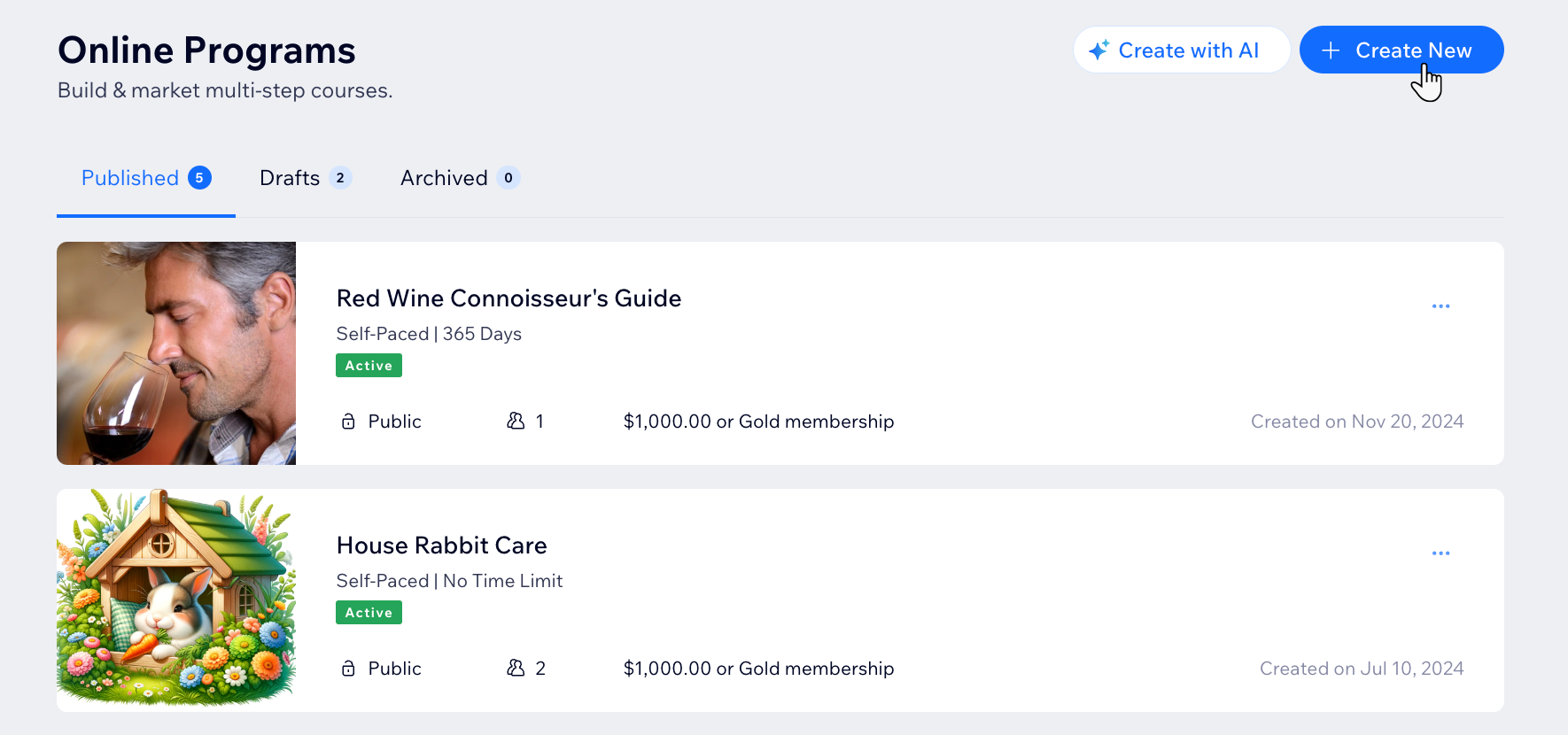
Paso 3 | Diseña las páginas del programa
Las páginas del programa incluyen 3 páginas personalizables: la página de la lista de programas, la página del visitante y la página del participante. Puedes elegir mostrar diferentes detalles en cada página.
Personaliza el estilo, el diseño y la información de la página en función de si quien la visita es un usuario nuevo o un participante actual.


